1、第一,打开PPT。根据实际的情况我们需要几张PPT中是插入相同的图片文字logo的,就新建镉胶鱿瓜几张PPT,在左侧单击鼠标右键新建幻灯片

2、第二,在ppt顶部找到视图,在视图下找到并点击幻灯片母版
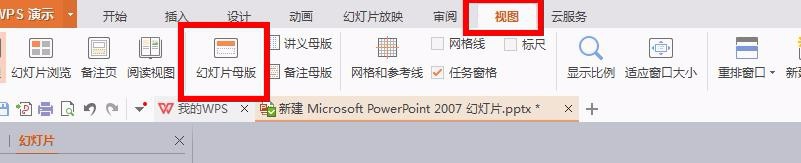
3、第三,比如我们要在这几张幻灯片上插入相同的图片,点击左侧第一张幻灯片-插入-图片,根据路径訇咀喃谆将图片插入幻灯片中
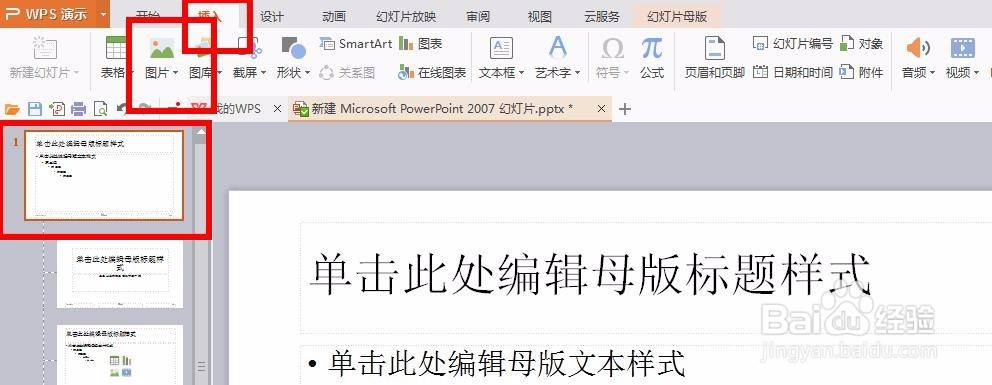
4、第四,调整图片的大小位置等,如图中所示
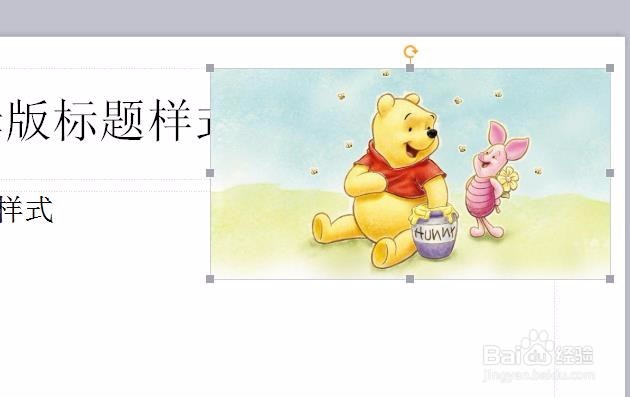
5、第五,点击PPT顶部的视图,在视图下找到并点击普通,如图中所示

6、第六,这个时候在每张PPT的相同位置都插入了一张大小等都相同的图片,如图中所示

